
Περιεχόμενο
- Συντομεύσεις κλήσεων και κειμένου
- Χρησιμοποιήστε τη Νυχτερινή λειτουργία iPhone στο iOS 9.3
- Κλείδωμα σημειώσεων με Touch ID
- Αντιγράψτε μια φωτογραφία ή μια ζωντανή φωτογραφία
- Σχεδιάστε στην εφαρμογή iOS 9 Notes
- Δημιουργήστε μια λίστα υποχρεώσεων στις σημειώσεις
- Προσθήκη φωτογραφιών και συνδέσμων στις σημειώσεις
- Οδηγίες δημόσιας συγκοινωνίας στους Χάρτες της Apple
- Χρησιμοποιήστε τη λειτουργία χαμηλής ισχύος iOS 9
- Ροή υψηλής ποιότητας Apple Music στο LTE
- Προσθέστε το iCloud Drive στην αρχική οθόνη σας
- Ζητήστε από τη Siri να σας υπενθυμίσει για αυτό που ψάχνετε
- Επιλέξτε Γρήγορες πολλαπλές φωτογραφίες
- Απόκρυψη φωτογραφιών στο iOS 9
- Χρησιμοποιήστε το WiFi Assist για να αποφύγετε το Crappy WiFi
- Ορισμός προεπιλεγμένων λειτουργιών βίντεο για κάμερα
- Κάντε το Siri να σταματήσει να μιλά
- Απόκρυψη εφαρμογών από τη Νέα αναζήτηση iPhone
- Χρησιμοποιήστε δύο εφαρμογές ταυτόχρονα στο iPad Air 2
- Χρησιμοποιήστε το iPad Pop Out Video
- Πολλαπλές εργασίες iPad Slide Out
- Επιλέξτε Ταχύτερο κείμενο στο iOS 9
- Συντομεύσεις πληκτρολογίου iPad και παραγωγικότητα
- Ταχύτερη πρόσβαση στο Apple Pay
- Ζητήστε από τη Siri να βρει φωτογραφίες
- Χρησιμοποιήστε έναν εξαψήφιο κωδικό πρόσβασης
- Λάβετε προσαρμοσμένες ειδήσεις με το Apple News
- Επιστρέψτε γρήγορα στην τελευταία σας εφαρμογή
- Αλλαγή ομαδοποίησης ειδοποιήσεων iOS 9
- Λάβετε σημειώσεις και σχεδιάστε συνημμένα email
- Αναζήτηση ρυθμίσεων iOS 9
- Ενεργοποιήστε και απενεργοποιήστε το Flash για βίντεο
- Αποθήκευση συνημμένων αλληλογραφίας στο iCloud Drive
- Ορίστε Αγαπημένα και Τοποθεσίες στους Χάρτες της Apple
- Απενεργοποιήστε το Shake to Undo
- Προσαρμόστε τις ιστοσελίδες ανάγνωσης στο Safari
- Εναλλαγή από το Android Ευκολότερο
- Μάθετε ποιος είναι ένας άγνωστος καλούντος
- Ρωτήστε τη Siri Πώς είναι ανοιχτό το Late a Store
- Παρακολουθήστε τη σεξουαλική σας ζωή και την αναπαραγωγική υγεία
- Δείτε τη διάρκεια ζωής της μπαταρίας των συσκευών σας
- Προσθέστε την κάρτα Discover στο Apple Pay
- Ανακαλύψτε τις πραγματικές εφαρμογές μπαταρίας iPhone Hogging
- Μεγέθυνση κατά την παρακολούθηση βίντεο
- Χρησιμοποιήστε έξυπνα άλμπουμ iOS 9
- Λάβετε ταχύτερες διαδρομές στους Χάρτες Apple
- Γρήγορη πρόσβαση σε εφαρμογές μουσικής
- Κοινή χρήση ή αποθήκευση αυτόματου τηλεφωνητή
- Απενεργοποιήστε τους ιστότοπους που επισκέπτονται συχνά
- Γρήγορη αποσύνδεση συσκευών Bluetooth
- Γρήγορη πρόσβαση στο Handoff
- Καλύτερες επιλογές αφής
- Ενεργοποίηση κλήσης WiFi
- Χρησιμοποιήστε το Νέο iPhone Emoji
- Χρησιμοποιήστε ζωντανές φωτογραφίες
- Απόκρυψη φωτογραφιών επαφών
- Χρησιμοποιήστε το Sprint WiFi Calling
- Χρησιμοποιήστε SD Card to Lightning Adapter With iPhone
- Χρησιμοποιήστε την αραβική γλώσσα Siri
- Χρησιμοποιήστε τη λειτουργία ιδιωτικής περιήγησης iPhone
- Χρησιμοποιήστε το iPhone ως επίπεδο
- Κάντε μια προσαρμοσμένη δόνηση iPhone
- Τι νέο υπάρχει στο iOS 10.1
Χρησιμοποιήστε αυτήν τη λίστα με συμβουλές, κόλπα και κρυφές λειτουργίες iOS 9 που θα σας βοηθήσουν να κάνετε περισσότερα με το iPhone ή το iPad σας χωρίς να ξοδέψετε χρήματα σε εφαρμογές και αξεσουάρ.
Θα σας δείξουμε τι μπορείτε να κάνετε με το iPhone ή το iPad σας και τα iOS 9, iOS 9.1, iOS 9.2 και iOS 9.3 για να ξεκλειδώσετε όλες τις δυνατότητες της συσκευής σας. Αυτό ενημερώνεται με νέες συμβουλές και κόλπα, καθώς και μερικές κρυφές λειτουργίες iOS 9, ακόμη και οι χρήστες με δύναμη θα δυσκολευτούν να βρουν.
Για πολλούς χρήστες που απλώς συνηθίζουν το iOS 9 και το iPhone, αυτή είναι μια σε βάθος ματιά στα πράγματα που δεν γνωρίζατε ότι θα μπορούσε να κάνει το iPhone.
Δεν χρειάζεται να διαβάσετε το εγχειρίδιο iOS 9 για να γίνετε κύριος του iOS 9, αλλά θα πρέπει να μάθετε πού να πατήσετε και πώς να χρησιμοποιήσετε νέες λειτουργίες iOS 9 στις συσκευές σας. Μπορείτε επίσης να μάθετε τι νέο υπάρχει στο iOS 9.3, το οποίο έρχεται στο iPhone και το iPad σας τον Μάρτιο.
Με την υπερφόρτιση αναζήτησης, τις νέες δυνατότητες του Siri και τις αναβαθμισμένες επιλογές, υπάρχουν πολλά που μπορείτε να ελέγξετε ώστε το iPhone σας να λειτουργεί για εσάς στο iOS 9.

Ξεχάστε το εγχειρίδιο iOS 9 και μάθετε πώς να κάνετε περισσότερα με μυστικές συμβουλές, κόλπα και κρυφές λειτουργίες iOS 9.
Θα χρειαστεί να εγκαταστήσετε τη δωρεάν ενημέρωση για να χρησιμοποιήσετε αυτές τις συμβουλές και κόλπα iOS 9 σε iPhone και iPad. Τα περισσότερα από αυτά λειτουργούν σε όλα τα μοντέλα iPhone και iPad, αλλά μερικά απαιτούν μια νεότερη συσκευή για να λειτουργήσει.
Θα αρχίσετε να βλέπετε μερικές από αυτές τις κρυφές συμβουλές και κόλπα του iOS 9 σε ορισμένες από τις διαφημίσεις της Apple, αλλά άλλες είναι βαθιές στις ρυθμίσεις του iPhone ή του iPad σας.
Συντομεύσεις κλήσεων και κειμένου
Η νέα προγνωστική αναζήτηση iOS 9 περιλαμβάνει τις τρέχουσες επαφές σας. Μπορείτε να καλέσετε ή να στείλετε γρήγορα μηνύματα σε αυτές τις επαφές με δύο βρύσες.
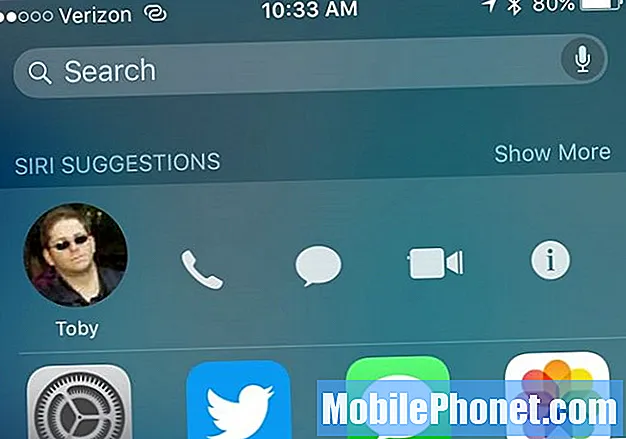
Μεταβείτε γρήγορα στις επαφές σας.
Όταν βρίσκεστε στη νέα σελίδα αναζήτησης στα αριστερά της αρχικής οθόνης, πατήστε μια φωτογραφία επαφής για να δείτε τις επιλογές κλήσεων και μηνυμάτων. Εάν αναζητήσετε μια επαφή στο επίκεντρο, θα δείτε επίσης την επιλογή για να πατήσετε για κλήση, γραπτή ή βιντεοκλήση.
Χρησιμοποιήστε τη Νυχτερινή λειτουργία iPhone στο iOS 9.3
Μόλις εγκαταστήσετε την ενημέρωση iOS 9.3 θα μπορείτε να χρησιμοποιήσετε τη νέα νυχτερινή λειτουργία iPhone που ονομάζεται Night Shift. Αυτή η ειδική ρύθμιση αλλάζει τη θερμοκρασία χρώματος στην οθόνη σας, έτσι ώστε να μην είναι τόσο μπλε όσο συνήθως. Ένα ελαφρύ κίτρινο χρώμα θα σας βοηθήσει να χαλαρώσετε τη νύχτα και θα σας διευκολύνει να κοιμηθείτε.
Μεταβείτε στις Ρυθμίσεις -> Οθόνη & φωτεινότητα -> Νυχτερινή αλλαγή και, στη συνέχεια, αλλάξτε τις επιλογές σε προγραμματισμένες ώρες, προγραμματισμένο ηλιοβασίλεμα, ενεργοποιήστε το χειροκίνητα ή ρυθμίστε τη συνολική θερμοκρασία του.
Κλείδωμα σημειώσεων με Touch ID
Στο iOS 9.3 μπορείτε πλέον να κάνετε μια σημείωση ιδιωτική στην εφαρμογή Notes και να την κλειδώνετε έτσι ώστε μόνο να μπορείτε να την ανοίξετε.
Όταν τελειώσετε με μια σημείωση, πατήστε στο κοινόχρηστο και μετά στο Lock Note για να το ασφαλίσετε. Την πρώτη φορά που θα το κάνετε αυτό θα σας ζητήσει να δημιουργήσετε έναν κωδικό πρόσβασης. Έτσι ξεκλειδώνετε όλες τις σημειώσεις σας, όχι μόνο αυτή. είναι ο μόνος τρόπος για να ξεκλειδώσετε σημειώσεις στο Mac σας. Μην ξεχάσετε αυτόν τον κωδικό πρόσβασης, καθώς δεν μπορείτε να τον ανακτήσετε. Δείτε περισσότερα σχετικά με τον τρόπο κλειδώματος των σημειώσεων iPhone.
Αντιγράψτε μια φωτογραφία ή μια ζωντανή φωτογραφία
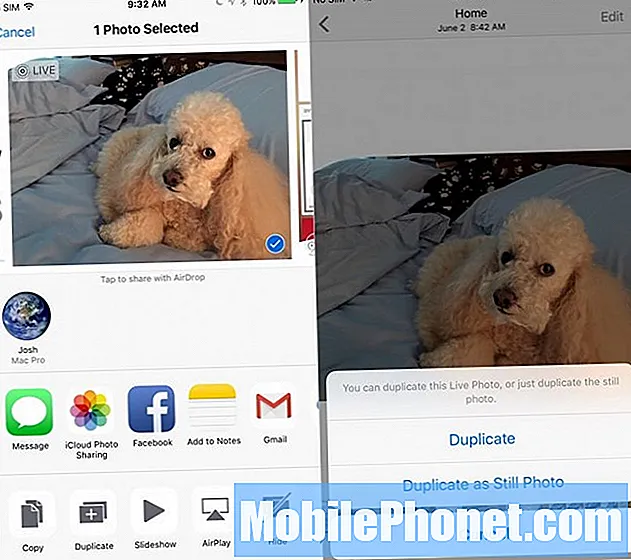
Αντιγράψτε μια φωτογραφία στο iOS 9.3, ώστε να μην χάσετε μια ζωντανή φωτογραφία κατά την επεξεργασία.
Όταν επεξεργάζεστε μια ζωντανή φωτογραφία στο iPhone, χάνετε το κινούμενο τμήμα, αλλά στο iOS 9 μπορείτε πλέον να αντιγράψετε τη ζωντανή φωτογραφία ή τη φωτογραφία, ώστε να μπορείτε να επεξεργαστείτε μία και να διατηρήσετε την αρχική.
Πατήστε στη φωτογραφία θέλετε -> πατήστε Μερίδιο -> πατήστε Αντίγραφο και μετά πατήστε Διπλότυπο ή αντίγραφο ως στατική φωτογραφία.
Σχεδιάστε στην εφαρμογή iOS 9 Notes
Η νέα εφαρμογή iOS 9 Notes σάς επιτρέπει να σχεδιάζετε στην οθόνη για να λαμβάνετε σημειώσεις στο iPhone ή το iPad σας. Αυτός είναι ένας εύχρηστος τρόπος να σκιαγραφήσετε κάτι που θα ήταν δύσκολο να πληκτρολογηθεί.
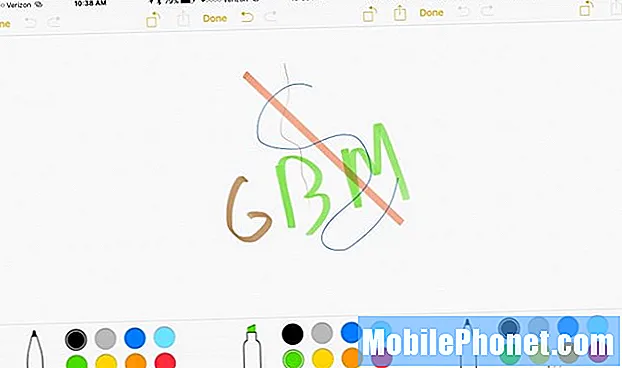
Σχεδίαση σημειώσεων στο iOS 9.
Εάν δεν το βλέπετε αμέσως, πατήστε στο εικονίδιο + και, στη συνέχεια, στη γραμμή squiggly για να τραβήξετε τις επιλογές σας, όπως μαρκαδόρο, στυλό και μολύβι. Μπορείτε να χρησιμοποιήσετε τον χάρακα για ευθείες γραμμές ή να σχεδιάσετε ελεύθερα. Πατήστε τον κύκλο για να αλλάξετε το χρώμα των οργάνων γραφής σας.
Δημιουργήστε μια λίστα υποχρεώσεων στις σημειώσεις
Τώρα μπορείτε να δημιουργήσετε λίστες υποχρεώσεων στις Σημειώσεις για iOS 9 που μπορείτε να ελέγξετε και να συγχρονίζονται με άλλες συσκευές στο iOS 9 καθώς και στο OS X El Capitan.
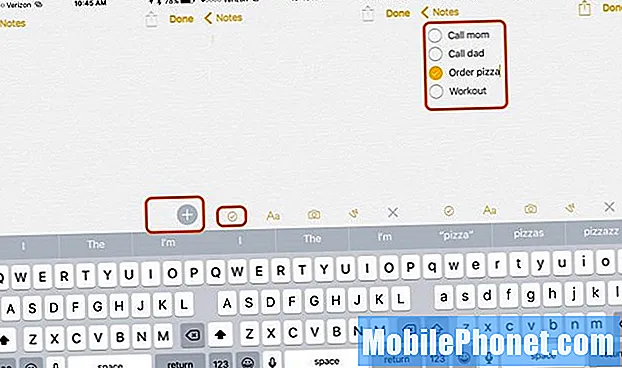
Κρατήστε μια λίστα υποχρεώσεων στις Σημειώσεις.
Δημιουργήστε μια νέα σημείωση και εάν δεν βλέπετε ένα εικονίδιο επιλογής, πατήστε στο + πάνω από το πληκτρολόγιο. Στη συνέχεια, πατήστε το εικονίδιο επιλογής ακριβώς πάνω από το πληκτρολόγιο. Ξεκινήστε να πληκτρολογείτε τη λίστα σας, πατήστε enter για να προσθέσετε ένα νέο στοιχείο. Πατήστε στον κύκλο για να τον επισημάνετε ως ολοκληρωμένο.
Προσθήκη φωτογραφιών και συνδέσμων στις σημειώσεις
Μια άλλη πολύ χρήσιμη νέα δυνατότητα iOS 9 Notes είναι η επιλογή προσθήκης συνδέσμων και συνημμένων στις Σημειώσεις. Αυτό διευκολύνει τη διατήρηση συνδέσμων και φωτογραφιών που σχετίζονται με τη σημείωσή σας όλα σε ένα μέρος.
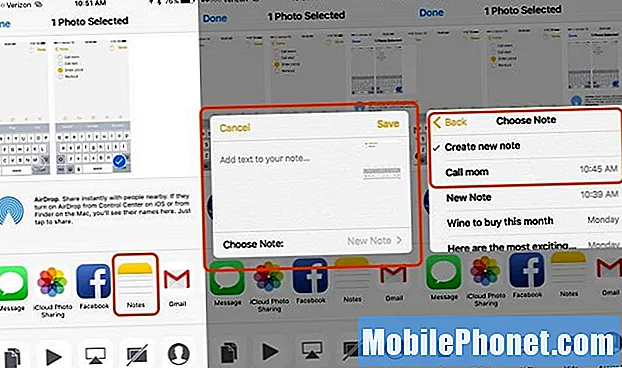
Προσθέστε φωτογραφίες και συνδέσμους σε σημειώσεις στο iOS 9.
Εάν βρίσκεστε στο Safari ή κοιτάτε μια φωτογραφία, μπορείτε να πατήσετε το εικονίδιο κοινής χρήσης και, στη συνέχεια, να επιλέξετε Σημειώσεις για να δημιουργήσετε μια νέα σημείωση ή να προσθέσετε μια υπάρχουσα Σημείωση. Μπορείτε να προσθέσετε μια φωτογραφία στις Σημειώσεις πατώντας το εικονίδιο της κάμερας στην εφαρμογή Notes.
Οδηγίες δημόσιας συγκοινωνίας στους Χάρτες της Apple
Οι Χάρτες Apple υποστηρίζουν επιτέλους οδηγίες δημόσιας συγκοινωνίας στους Χάρτες της Apple. Αυτό λειτουργεί μόνο σε μεγαλύτερες πόλεις, επομένως δεν μπορείτε να το χρησιμοποιήσετε σε κάθε τοποθεσία, αλλά λειτουργεί σε πολλές μεγάλες πόλεις. Οι οδηγίες περιλαμβάνουν οδηγίες περπατήματος μεταξύ των διαφόρων επιλογών διέλευσης και περιλαμβάνει τα χρονοδιαγράμματα.
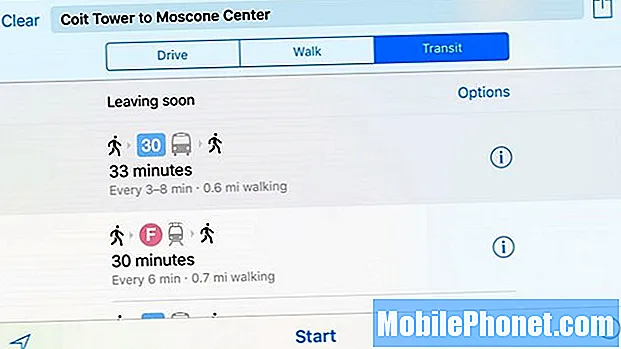
Λάβετε οδηγίες δημόσιας συγκοινωνίας στο iOS 9.
Στους Χάρτες Apple, όταν επιλέγετε οδηγίες, μπορείτε πλέον να επιλέξετε οδηγίες συγκοινωνίας που θα σας δείχνουν πώς μπορείτε να μεταβείτε από το ένα μέρος στο άλλο χρησιμοποιώντας επιλογές δημόσιας συγκοινωνίας.
Χρησιμοποιήστε τη λειτουργία χαμηλής ισχύος iOS 9
Όταν η μπαταρία του iPhone σας είναι χαμηλή, το iPhone θα σας ζητήσει να ενεργοποιήσετε τη Λειτουργία χαμηλής ισχύος για μεγαλύτερη διάρκεια ζωής της μπαταρίας, αλλά μπορείτε να την ενεργοποιήσετε χειροκίνητα ανά πάσα στιγμή.
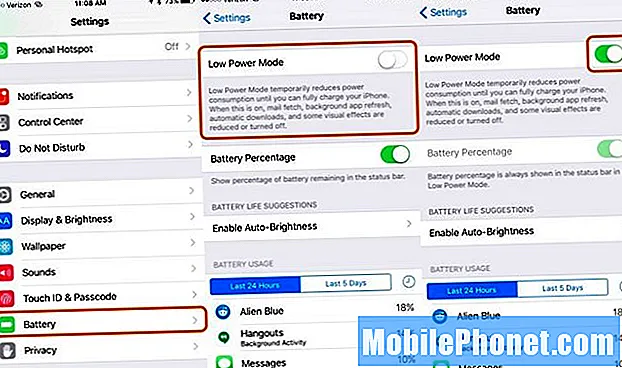
Κάντε τη μπαταρία σας να διαρκεί περισσότερο με τη Λειτουργία χαμηλής ισχύος στο iOS 9.
Παω σε Ρυθμίσεις -> Μπαταρία -> Λειτουργία χαμηλής κατανάλωσης -> Ενεργό. Μπορείτε να το ενεργοποιήσετε και να το απενεργοποιήσετε χειροκίνητα όπως το χρειάζεστε.
Ροή υψηλής ποιότητας Apple Music στο LTE
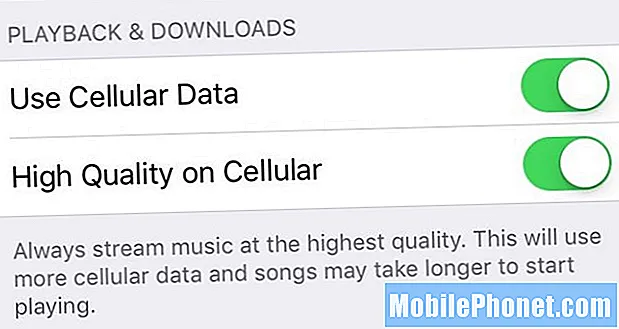
Η Apple Music επιτρέπει πλέον στους χρήστες να μεταδίδουν ροή μουσικής υψηλής ποιότητας μέσω LTE. Παω σε Ρυθμίσεις -> Μουσική -> Υψηλή ποιότητα στο κινητό.
Προσθέστε το iCloud Drive στην αρχική οθόνη σας
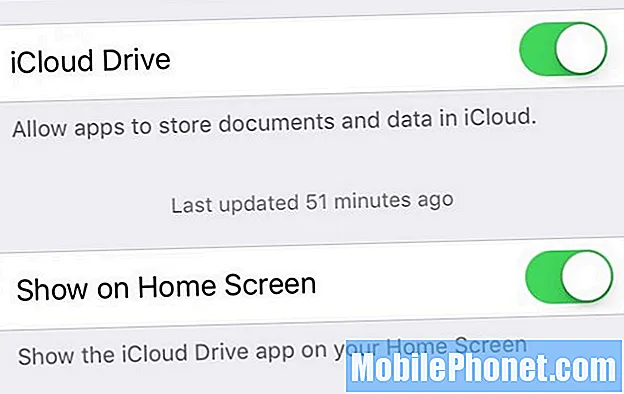
Εάν χρησιμοποιείτε το iCloud Drive για συγχρονισμό αρχείων μεταξύ iPhone, iPad και Mac, μπορείτε πλέον να προσθέσετε την εφαρμογή iCloud στην αρχική οθόνη σας για γρήγορη πρόσβαση στα αρχεία σας. Εάν δεν το προσθέσατε στην αρχική οθόνη σας αμέσως μετά την εγκατάσταση του iOS 9, πρέπει να μεταβείτε Ρυθμίσεις -> iCloud -> Εμφάνιση στην Αρχική οθόνη.Τώρα μπορείτε να μετακινήσετε την εφαρμογή γύρω από μια κανονική εφαρμογή.
Ζητήστε από τη Siri να σας υπενθυμίσει για αυτό που ψάχνετε
Έχετε κοιτάξει ποτέ μια ιστοσελίδα, ένα email ή μια σημείωση στο iPhone σας και ευχήσατε ότι ο Siri θα μπορούσε εύκολα να σας υπενθυμίσει να το κοιτάξετε αργότερα χωρίς να χρειάζεται να το περιγράψετε ή να αντιγράψετε και να επικολλήσετε;
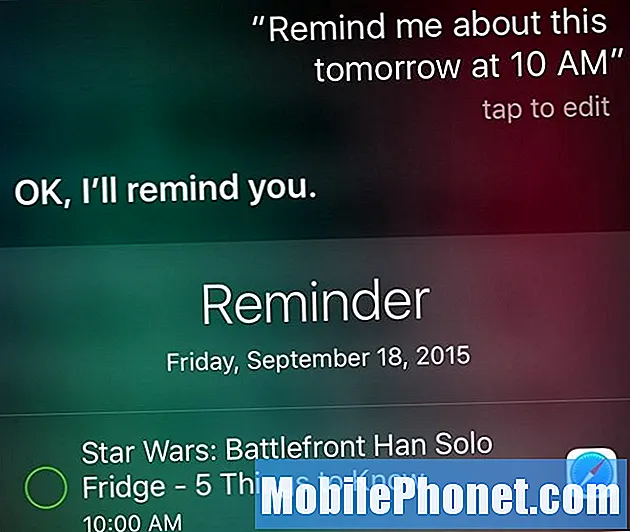
Με το iOS 9 μπορείτε να ανοίξετε το Siri και απλώς να πείτε, "Siri Remind me about this", με μια τοποθεσία ή ημερομηνία και ώρα και το Siri θα προσθέσει αυτό το συγκεκριμένο στοιχείο στις υπενθυμίσεις σας και θα εμφανιστεί ένας σύνδεσμος για αυτό το στοιχείο την κατάλληλη στιγμή ή θέση.
Επιλέξτε Γρήγορες πολλαπλές φωτογραφίες
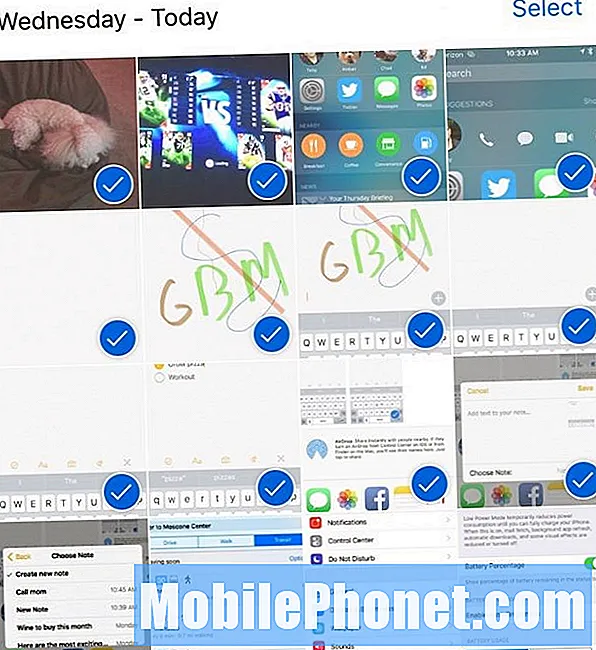
Ξεχάστε να πατήσετε σε δώδεκα φωτογραφίες όταν θέλετε να επιλέξετε πολλά στοιχεία. Αντ 'αυτού, μεταβείτε στις Φωτογραφίες -> αγγίξτε Επιλογή -> αγγίξτε και σύρετε προς τα δεξιά ή αριστερά για να ξεκινήσετε την επιλογή πολλαπλών φωτογραφιών και, στη συνέχεια, μπορείτε να πάτε πάνω ή κάτω για να συμπεριλάβετε μια άλλη σειρά.
Απόκρυψη φωτογραφιών στο iOS 9
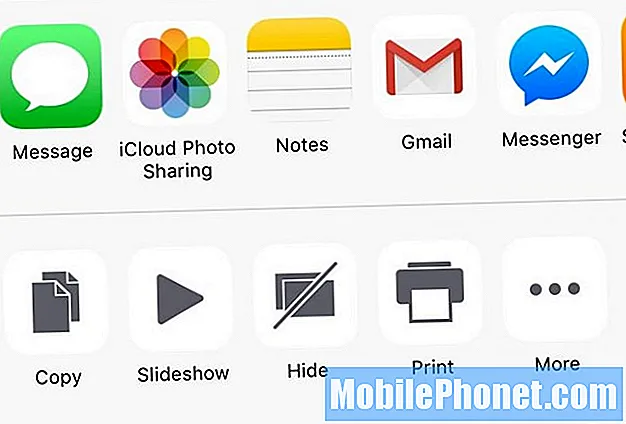
Τώρα μπορείτε να αποκρύψετε πολλές φωτογραφίες ταυτόχρονα στο iOS 9. Στη βιβλιοθήκη φωτογραφιών σας απλώς επιλέξτε τις φωτογραφίες που δεν θέλετε να εμφανίζονται εκεί και, στη συνέχεια, πατήστε το εικονίδιο κοινής χρήσης και, στη συνέχεια, αποκρύψτε.
Χρησιμοποιήστε το WiFi Assist για να αποφύγετε το Crappy WiFi
Το iOS 9 περιλαμβάνει μια νέα δυνατότητα που θα επιστρέψει στη σύνδεσή σας LTE όταν βρίσκεστε σε μια κακή σύνδεση WiFi που είναι πολύ αργή, αναξιόπιστη ή εάν διακοπεί η σύνδεση στο Διαδίκτυο για αυτό το σήμα WiFi.
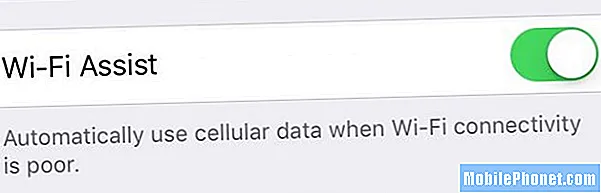
Παω σε Ρυθμίσεις -> Κινητό -> Μετακινηθείτε μέχρι το κάτω μέρος -> Υποστήριξη WiFi -> Ενεργό. Όταν αντιμετωπίζετε προβλήματα με το WiFi θα πρέπει να επιστρέψετε στη σύνδεσή σας LTE.
Ορισμός προεπιλεγμένων λειτουργιών βίντεο για κάμερα
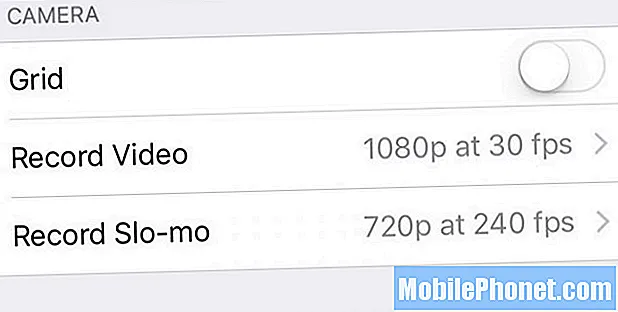
Στο iOS 9 μπορείτε τώρα να πείτε στο iPhone να εγγράψει σε συγκεκριμένη ανάλυση και framerate και τι είδους βίντεο αργής κίνησης για εγγραφή.
Παω σε Ρυθμίσεις -> Φωτογραφίες & Κάμερα -> Εγγραφή βίντεο και Εγγραφή Slo-mo -> Επιλέξτε την επιλογή που θέλετε να χρησιμοποιήσετε.
Κάντε το Siri να σταματήσει να μιλά
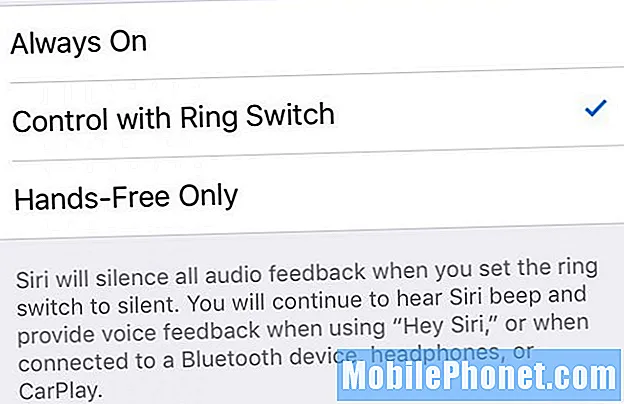
Παω σε Ρυθμίσεις -> Γενικά -> Siri -> Φωνητικά σχόλια -> Έλεγχος με διακόπτη κουδουνίσματος. Με αυτήν τη ρύθμιση ενεργοποιημένη, το Siri δεν θα εκπέμπει αποτελέσματα σε εσάς όταν έχετε ρυθμίσει τον διακόπτη κουδουνίσματος του τηλεφώνου σας σε αθόρυβο. Θα εξακολουθείτε να λαμβάνετε φωνητικά σχόλια όταν χρησιμοποιείτε το Hey Siri και όταν είστε συνδεδεμένοι σε Bluetooth ή σε σύστημα hands-free αυτοκινήτου.
Απόκρυψη εφαρμογών από τη Νέα αναζήτηση iPhone
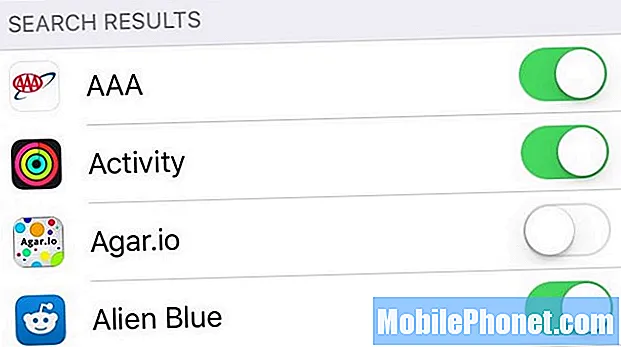
Τα εργαλεία αναζήτησης iPhone στο iOS 9 είναι πιο ισχυρά, συμπεριλαμβανομένης της δυνατότητας αναζήτησης σε βάθος εντός των εφαρμογών σας. Εάν θέλετε να αποφύγετε την εμφάνιση πληροφοριών από ορισμένες από αυτές τις εφαρμογές στα κύρια αποτελέσματα αναζήτησης iPhone, μπορείτε να εξαιρέσετε τις εφαρμογές. Μεταβείτε στις Ρυθμίσεις -> Γενικά -> Αναζήτηση Spotlight -> Καταργήστε την επιλογή των εφαρμογών που δεν θέλετε στο Spotlight.
Χρησιμοποιήστε δύο εφαρμογές ταυτόχρονα στο iPad Air 2
Η ενημέρωση του iPad Air 2 iOS 9 επιτρέπει στους χρήστες να εκτελούν ταυτόχρονα δύο εφαρμογές στην οθόνη του iPad. Η Apple καλεί αυτήν την Split View, αλλά οι περισσότεροι χρήστες την αποκαλούν πολλαπλές εργασίες ή χρησιμοποιούν δύο εφαρμογές δίπλα-δίπλα στο iPad.
Ανοίξτε μια εφαρμογή που υποστηρίζει αυτό, σύρετε προς τα μέσα από τα δεξιά, επιλέξτε την εφαρμογή που θέλετε και, στη συνέχεια, πατήστε και σύρετε το ρυθμιστικό από το δεξί παράθυρο στο μέσο της οθόνης. Ακολουθούν πιο λεπτομερείς οδηγίες σχετικά με τον τρόπο χρήσης δύο εφαρμογών ταυτόχρονα στο iPad με iOS 9.
Χρησιμοποιήστε το iPad Pop Out Video
Με το iOS 9 μπορείτε πλέον να εμφανίζετε βίντεο από ορισμένες εφαρμογές σε ένα μικρό κινητό παράθυρο που σας επιτρέπει να παρακολουθείτε ένα βίντεο ενώ εργάζεστε σε άλλη εφαρμογή. Αυτή τη στιγμή λειτουργεί σε εφαρμογές Apple και Hulu, και αναμένουμε να δούμε περισσότερες εφαρμογές να το υποστηρίζουν σύντομα.
Για να το χρησιμοποιήσετε, ανοίξτε μια εφαρμογή βίντεο και, στη συνέχεια, χρησιμοποιήστε το μικρό κουμπί κάτω δεξιά ή απλώς πατήστε το κουμπί βίντεο κατά την αναπαραγωγή του βίντεο.
Πολλαπλές εργασίες iPad Slide Out
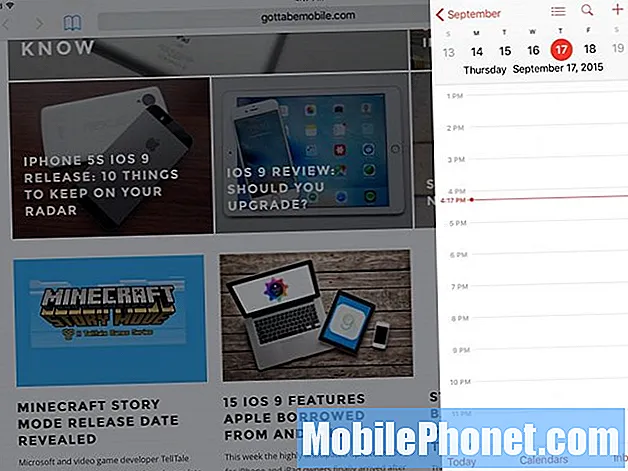
Δεν χρειάζεστε το νεότερο iPad για να χρησιμοποιήσετε μια μικρότερη, αλλά ακόμη χρήσιμη έκδοση του multitasking iPad. Αντί να ανοίξετε μια εφαρμογή σε πλήρη οθόνη, μπορείτε να χρησιμοποιήσετε τη λειτουργία Slide Out για να αποκτήσετε πρόσβαση σε μια ποικιλία εφαρμογών που σας επιτρέπουν να ελέγχετε ορισμένα στοιχεία χωρίς να εγκαταλείπετε την κύρια εφαρμογή σας. Δείτε το σε δράση στο βίντεο πάνω από αυτήν την ενότητα.
Επιλέξτε Ταχύτερο κείμενο στο iOS 9
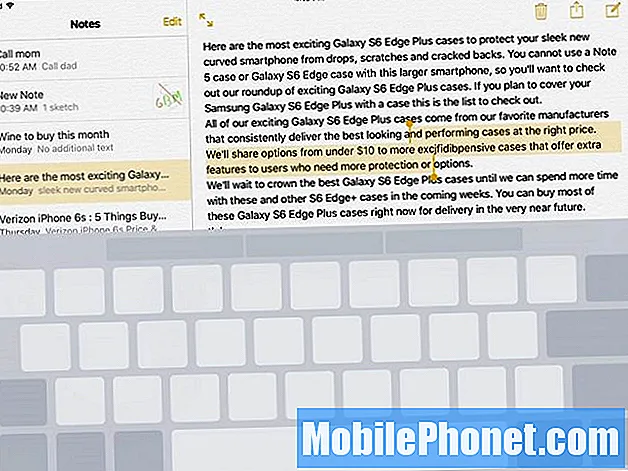
Όταν πρέπει να επιλέξετε κείμενο στο iPad με iOS 9, μπορείτε τώρα να χρησιμοποιήσετε δύο δάχτυλα στο πληκτρολόγιο για να το μετατρέψετε σε επιφάνεια αφής σαν εμπειρία που σας επιτρέπει να επιλέξετε κείμενο πιο εύκολα.
Όταν βρίσκεστε σε ένα έγγραφο, μπορείτε να τοποθετήσετε δύο δάχτυλα στο πληκτρολόγιο και να τα μετακινήσετε ελαφρώς για να ξεκινήσετε τη διαδικασία επιλογής. Χρειάζεται λίγη πρακτική, αλλά μόλις το καταφέρετε, θα μπορείτε να επιλέξετε κείμενο πιο γρήγορα.
Συντομεύσεις πληκτρολογίου iPad και παραγωγικότητα

Το νέο πληκτρολόγιο iOS 9 περιλαμβάνει χρήσιμες νέες δυνατότητες.
Το νέο πληκτρολόγιο iOS 9 iPad περιλαμβάνει συντομεύσεις που διευκολύνουν να κάνετε περισσότερα στο iPad σας τόσο με πληκτρολόγιο οθόνης όσο και με πληκτρολόγιο Bluetooth.
Όταν χρησιμοποιείτε το πληκτρολόγιο στην οθόνη, θα δείτε επιλογές για αποκοπή, αντιγραφή και επικόλληση, καθώς και επιλογές για συντομεύσεις για συγκεκριμένες εφαρμογές, όπως στις Σημειώσεις και σε άλλες εφαρμογές της Apple.
Εάν συνδέσετε ένα πληκτρολόγιο Bluetooth, μπορείτε ακόμα να απολαύσετε μερικά από αυτά τα πλεονεκτήματα με μια μικρή γραμμή εργαλείων στην οθόνη των συντομεύσεων στις οποίες μπορείτε να φτάσετε.
Ταχύτερη πρόσβαση στο Apple Pay
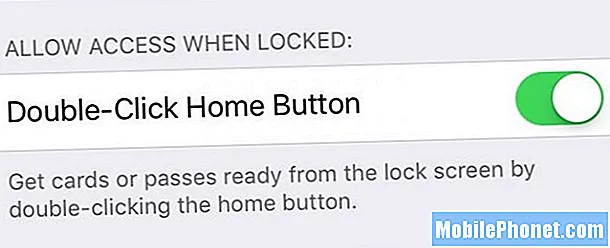
Εάν χρησιμοποιείτε πολύ το Apple Pay, μπορείτε να ρυθμίσετε το iPhone ώστε να ανοίγει το Apple Wallet όταν είναι κλειδωμένο με διπλό πάτημα του κουμπιού αρχικής σελίδας. Όταν το κάνετε αυτό, θα ανοίξει το Πορτοφόλι Apple με την προεπιλεγμένη κάρτα σας ενεργή, αλλά πρέπει να χρησιμοποιήσετε το Touch ID για να το ενεργοποιήσετε. Είναι ένας εύχρηστος τρόπος να επιλέξετε την κάρτα που θέλετε να χρησιμοποιήσετε πριν φτάσετε στο μητρώο.
Παω σε Ρυθμίσεις -> Πορτοφόλι & Apple Pay -> Διπλό κουμπί Αρχική σελίδα -> Ενεργό. Για να το χρησιμοποιήσετε πρέπει να πατήσετε δύο φορές, όχι απλώς να ακουμπάτε στον αισθητήρα και λειτουργεί μόνο όταν το τηλέφωνο είναι κλειδωμένο.
Ζητήστε από τη Siri να βρει φωτογραφίες
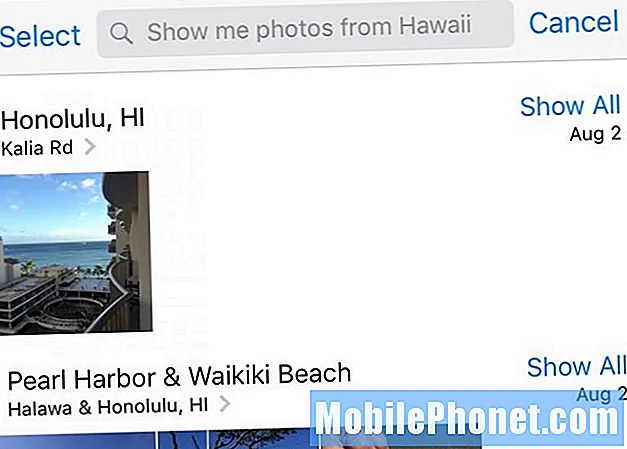
Ξεχάστε να κοιτάξετε τη βιβλιοθήκη φωτογραφιών σας με μη αυτόματο τρόπο. Τώρα μπορείτε να ζητήσετε από τη Siri να βρει φωτογραφίες σε μια τοποθεσία, μια στιγμή ή σε ένα άλμπουμ που δημιουργήσατε. Οι δύο πρώτες επιλογές λειτουργούν χωρίς να κάνετε χειροκίνητα μέτρα, αφού το iPhone σας γνωρίζει πότε και πού τραβήχτηκαν οι φωτογραφίες σας.
Απλώς ανοίξτε το Siri και πείτε "Δείξε μου φωτογραφίες από τη Χαβάη" ή "Δείξε μου φωτογραφίες από δύο εβδομάδες πριν". Μπορείτε επίσης να πείτε μια συγκεκριμένη ημερομηνία. Εάν έχετε ένα άλμπουμ, μπορείτε να πείτε αυτό το όνομα άλμπουμ.
Χρησιμοποιήστε έναν εξαψήφιο κωδικό πρόσβασης
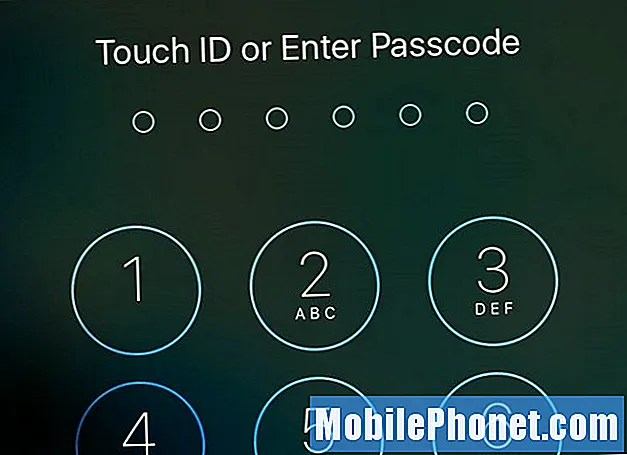
Η Apple υποστηρίζει πλέον έναν εξαψήφιο κωδικό πρόσβασης αντί για έναν τετραψήφιο κωδικό πρόσβασης. Η προσθήκη δύο ψηφίων το καθιστά πολύ πιο ασφαλές. Παω σεΡυθμίσεις -> Touch ID & Passcode -> Εισαγάγετε τον κωδικό πρόσβασής σας -> Αλλαγή κωδικού πρόσβασης -> Εισαγάγετε τον παλιό κωδικό πρόσβασής σας -> Εισαγάγετε έναν νέο κωδικό πρόσβασης δύο φορές
Λάβετε προσαρμοσμένες ειδήσεις με το Apple News

Η νέα εφαρμογή Apple News σάς επιτρέπει να επιλέξετε τα αγαπημένα σας θέματα και δημοσιεύσεις για να ενημερώνεστε για τις ειδήσεις.
Μπορείτε να το ρυθμίσετε σε μία συσκευή και θα συγχρονίζεται με τις άλλες συσκευές Apple. Μπορείτε να κάνετε αναζήτηση για να προσθέσετε περισσότερα στοιχεία Ειδήσεων και μπορείτε επίσης να εγγραφείτε για ειδοποιήσεις μέσω email για ειδήσεις.
Επιστρέψτε γρήγορα στην τελευταία σας εφαρμογή

Επιστρέψτε γρήγορα στην εφαρμογή από την οποία προήλθατε.
Όταν ακολουθείτε έναν σύνδεσμο από μια εφαρμογή στην άλλη, το iOS 9 διευκολύνει την επιστροφή στην αρχική σας εφαρμογή. Απλώς πατήστε Πίσω στο Όνομα εφαρμογής επάνω αριστερά και θα επιστρέψετε.Όχι πια χρησιμοποιώντας ένα διπλό πάτημα του κουμπιού αρχικής σελίδας μόνο για να επιστρέψετε στο σημείο που ξεκινήσατε.
Αλλαγή ομαδοποίησης ειδοποιήσεων iOS 9
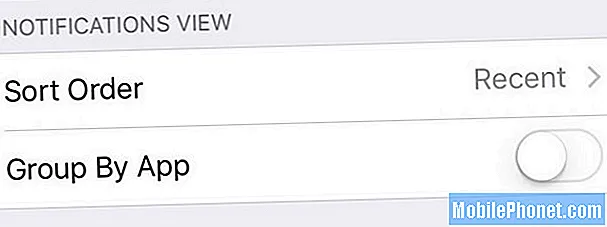
Από προεπιλογή, το iOS 9 θα εμφανίζει τις ειδοποιήσεις σας κατά σειρά, αλλά μπορείτε να ομαδοποιήσετε τις ειδοποιήσεις iPhone και iPad ανά εφαρμογή εάν προτιμάτε αυτήν την επιλογή.
Παω σε Ρυθμίσεις -> Ειδοποιήσεις -> Ομαδοποίηση κατά εφαρμογή -> Ενεργή. Αυτό θα αλλάξει πίσω σε αυτό που είδαμε στο iOS 8.
Λάβετε σημειώσεις και σχεδιάστε συνημμένα email
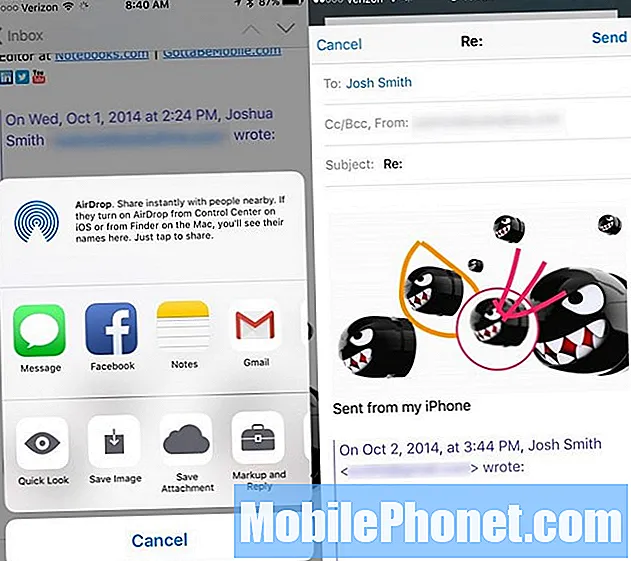
Η εφαρμογή iOS 9 Mail περιλαμβάνει υποστήριξη για σήμανση συνημμένων email χρησιμοποιώντας σκίτσο, μεγεθυντικό φακό, σημειώσεις και ακόμη και την υπογραφή σας που συγχρονίζεται από την προεπισκόπηση στο Mac σας. Αυτός είναι ο γρηγορότερος τρόπος να αφήσετε σημειώσεις αλλαγής σε ένα συνημμένο ή να υπογράψετε ένα έγγραφο στο iPhone ή το iPad σας.
Στην εφαρμογή Mail ανοίξτε ένα μήνυμα με συνημμένο, πατήστε παρατεταμένα το συνημμένο και, στη συνέχεια, επιλέξτε Σήμανση και απάντηση. Τώρα μπορείτε να χρησιμοποιήσετε τις επιλογές στο κάτω μέρος της οθόνης για να σημειώσετε το συνημμένο.
Αναζήτηση ρυθμίσεων iOS 9
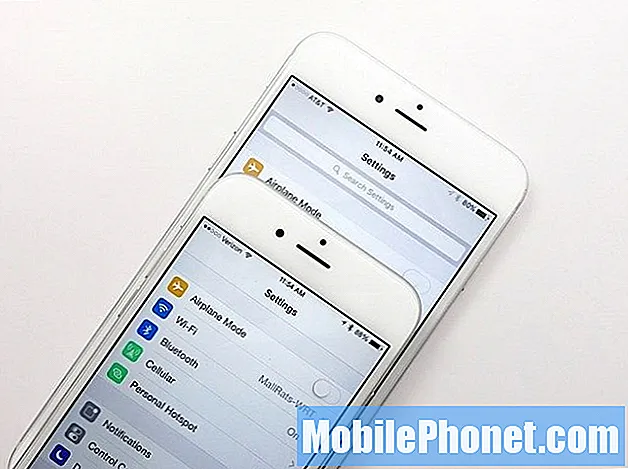
Εάν έχετε πρόβλημα να βρείτε αυτό που θέλετε να αλλάξετε στις Ρυθμίσεις στο iPhone ή το iPad σας, το iOS 9 σας επιτρέπει τώρα να κάνετε αναζήτηση.
Στο κύριο μενού Ρυθμίσεις απλώς τραβήξτε προς τα κάτω μέχρι να δείτε ένα πλαίσιο αναζήτησης. Πληκτρολογήστε αυτό που προσπαθείτε να βρείτε και θα δείτε πιθανές προτάσεις να συμπληρωθούν. Πατήστε σε ένα για να μεταβείτε δεξιά σε αυτήν τη ρύθμιση.
Ενεργοποιήστε και απενεργοποιήστε το Flash για βίντεο

Με το iOS 9 μπορείτε πλέον να ενεργοποιήσετε και να απενεργοποιήσετε το φλας όπως απαιτείται κατά τη λήψη βίντεο. Η χρήση του φλας δεν είναι νέα στο iOS 9, αλλά η δυνατότητα ενεργοποίησης και απενεργοποίησης χωρίς διακοπή ενός βίντεο κλιπ είναι. Απλώς πατήστε στο εικονίδιο φλας όταν εγγράφετε ένα βίντεο για εναλλαγή και ενεργοποίηση. Επιλέξτε από On, Off ή Auto.
Αποθήκευση συνημμένων αλληλογραφίας στο iCloud Drive
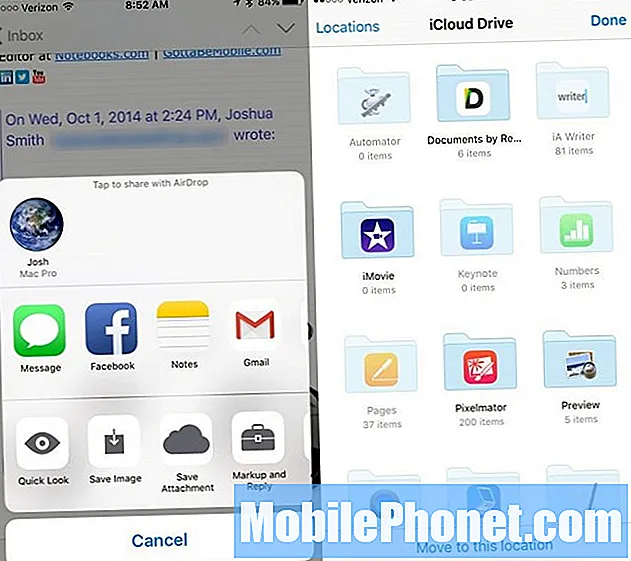
Είναι πιο εύκολο να αποθηκεύσετε συνημμένα email σε ένα μέρος όπου μπορείτε να εργαστείτε μαζί τους στο iOS 9. Όταν βρίσκεστε στην εφαρμογή Mail, πατήστε παρατεταμένα ένα συνημμένο. Όταν αφήσετε μετά από ένα δευτερόλεπτο, θα εμφανιστεί ένα μενού με την επιλογή Αποθήκευση συνημμένου και ένα λογότυπο iCloud. Πατήστε σε αυτό και, στη συνέχεια, επιλέξτε πού να το αποθηκεύσετε στο iCloud.
Βρείτε γρήγορα ένα μέρος στους Χάρτες
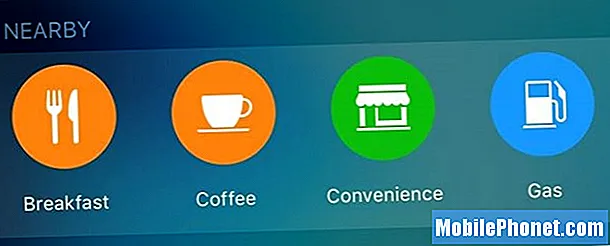
Η νέα εφαρμογή Χάρτες Apple περιλαμβάνει μια επιλογή για να πατήσετε σε κατηγορίες που εμφανίζονται με βάση την ώρα της ημέρας και που θα σας δείξει αντικείμενα κοντά σας στα οποία ίσως θέλετε να μεταβείτε. Απλώς πατήστε το πρωινό, τον καφέ, την άνεση, το φυσικό αέριο και άλλες επιλογές στους Χάρτες ή στη νέα σελίδα αναζήτησης για να λάβετε γρήγορα οδηγίες για ένα κοντινό κατάστημα ή επιχείρηση.
Ορίστε Αγαπημένα και Τοποθεσίες στους Χάρτες της Apple

Στους Χάρτες Apple μπορείτε να αναζητήσετε μια τοποθεσία, πατήστε για να δείτε τη σελίδα τοποθεσίας και μετά αγγίξτε την καρδιά για προσθήκη στα αγαπημένα. Τώρα, όταν βρίσκεστε στη σελίδα αναζήτησης των Χαρτών Apple, θα εμφανίζεται κάτω από τα αγαπημένα. Εάν έχετε πει στο iPhone σας πού βρίσκεται το σπίτι και η εργασία, θα δείτε επίσης αυτές τις επιλογές στη σελίδα αναζήτησης. Οι νέοι Χάρτες Apple φέρνουν επίσης τοποθεσίες στο ημερολόγιό σας σήμερα.
Απενεργοποιήστε το Shake to Undo
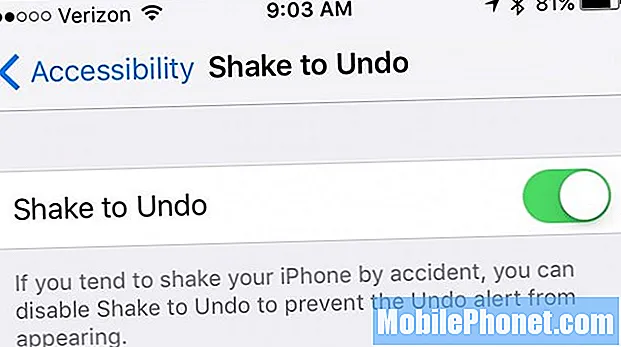
Όταν ανακινείτε το iPhone ή το iPad, θα σας ρωτήσει εάν θέλετε να αναιρέσετε την πληκτρολόγηση. Είναι ένας εύκολος τρόπος για να καθαρίσετε αυτό που γράψατε, αλλά αν έχετε πρόβλημα κατά την ενεργοποίηση του λόγω τυχαίας ανακίνησης ή κίνησης, μπορείτε τώρα να το απενεργοποιήσετε. Παω σε Ρυθμίσεις -> Γενικά -> Προσβασιμότητα -> Ανακίνηση για αναίρεση -> Απενεργοποίηση.
Προσαρμόστε τις ιστοσελίδες ανάγνωσης στο Safari
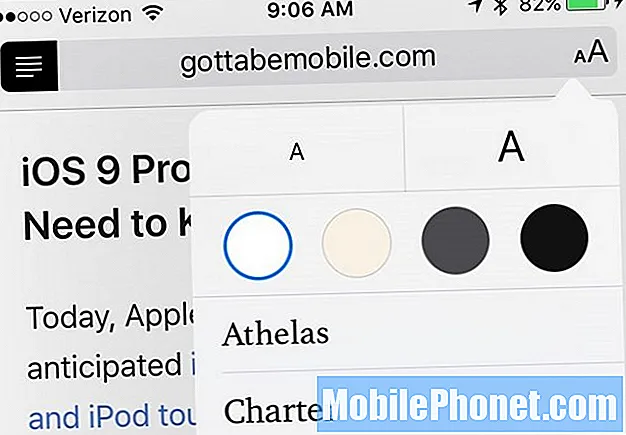
Στο Safari μπορείτε πατήστε στις μικρές γραμμές δίπλα σε μια διεύθυνση ιστού για να ξεκινήσετε το Reader View. Αυτό αφαιρεί τις προσθήκες και άλλα στοιχεία ιστού, ώστε να είναι πιο εύκολο να διαβάσετε το άρθρο. Μπορείτε επίσης να κάνετε τη γραμματοσειρά μεγαλύτερη, ώστε να είναι πιο εύκολο να το διαβάσετε.
Τώρα στο iOS 9 μπορείτε επίσης να αλλάξετε το χρώμα του φόντου και τη γραμματοσειρά. Πατήστε στο aA πάνω δεξιά για να αλλάξετε αυτές τις επιλογές.
Εναλλαγή από το Android Ευκολότερο
Εάν θέλετε να κάνετε εναλλαγή από Android σε iPhone, μπορείτε πλέον να χρησιμοποιήσετε το Move to iOS για να αλλάξετε τις φωτογραφίες, τα μηνύματα, τις επαφές σας και άλλα από το iPhone σε Android. Κατεβάστε το δωρεάν Μετακίνηση στην εφαρμογή iOS στο τηλέφωνό σας Android και κατά τη ρύθμιση του iPhone επιλέξτε Μετακίνηση δεδομένων από Android.
Μάθετε ποιος είναι ένας άγνωστος καλούντος

Ακόμα κι αν χρησιμοποιείτε συνήθως την εφαρμογή Gmail ή άλλη εφαρμογή για να διαβάσετε το email σας, ίσως θελήσετε να τη συνδέσετε με την προεπιλεγμένη εφαρμογή Apple Mail στο iOS 9. Οι νέες λειτουργίες περιλαμβάνουν τη δυνατότητα σύνδεσης μιας εισερχόμενης κλήσης από έναν άγνωστο αριθμό σε ένα email μήνυμα ώστε να μπορεί να σας πει ποιος πιθανότατα θα σας καλέσει.
Ρωτήστε τη Siri Πώς είναι ανοιχτό το Late a Store
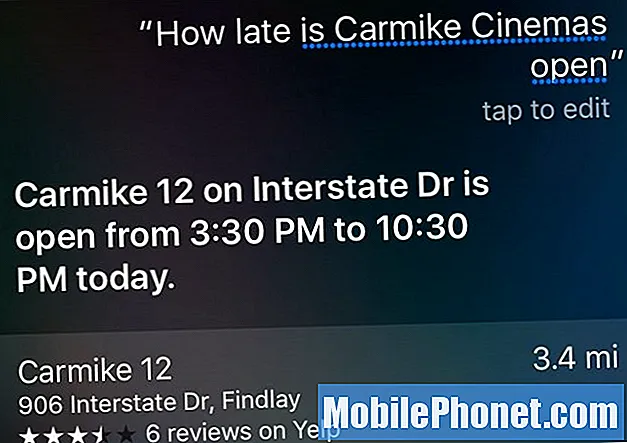
Εάν πρέπει να γνωρίζετε πόσο αργά είναι ανοιχτό ένα κατάστημα, απλά Ρωτήστε τη Siri, «Πόσο αργά είναι το Best BuyΆνοιξε?", ή οποιοδήποτε κατάστημα ψάχνετε. Εάν υπάρχει μόνο ένα κατάστημα, θα εμφανίσει τα αποτελέσματα αμέσως, αν όχι θα πρέπει να πατήσετε στο κατάστημα για το οποίο θέλετε να δείτε τις ώρες. Μπορείτε να δείτε πότε ανοίγει ένα κατάστημα και πότε θα κλείσει.
Παρακολουθήστε τη σεξουαλική σας ζωή και την αναπαραγωγική υγεία
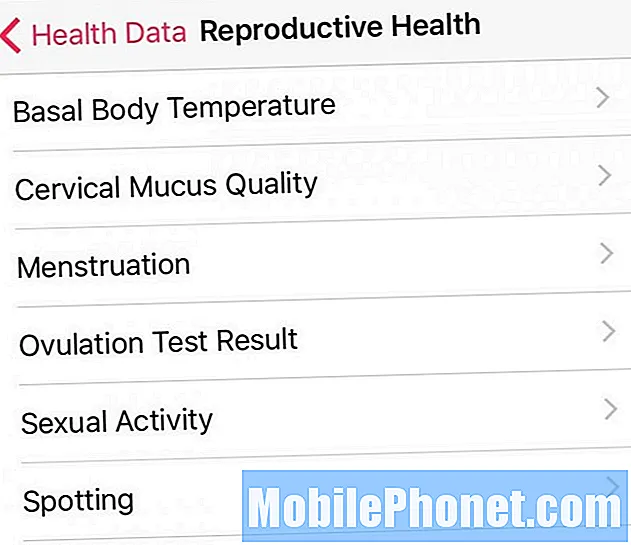
Η εφαρμογή iOS 9 Health υποστηρίζει τώρα την παρακολούθηση της αναπαραγωγικής υγείας. Μπορείτε να παρακολουθήσετε τη σεξουαλική σας ζωή, συμπεριλαμβανομένων προστατευμένων και μη προστατευμένων σεξ, καθώς και αντικείμενα αναπαραγωγικής υγείας όπως η εμμηνόρροια και η ωορρηξία.
Μεταβείτε στην εφαρμογή Υγείας, πατήστε Δεδομένα υγείας και στη συνέχεια στην Αναπαραγωγική υγεία. Μπορείτε να επιλέξετε έξι διαφορετικά στοιχεία για παρακολούθηση και, στη συνέχεια, θα πρέπει να εισαγάγετε τα δεδομένα με μη αυτόματο τρόπο.
Δείτε τη διάρκεια ζωής της μπαταρίας των συσκευών σας
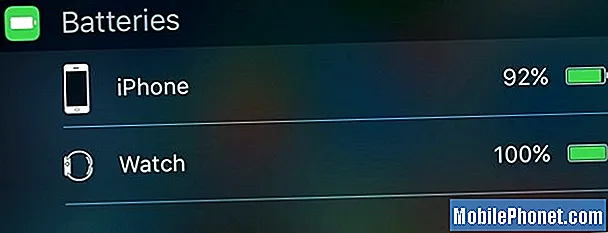
Όταν έχετε συνδεδεμένο ένα Apple Watch ή μια συσκευή Bluetooth στο iPhone σας, μπορείτε πλέον να χρησιμοποιήσετε το νέο widget μπαταριών iOS 9 για να δείτε όλες τις πληροφορίες της μπαταρίας σας στο Κέντρο ειδοποιήσεων.
Τραβήξτε προς τα κάτω το Κέντρο ειδοποιήσεων -> Μεταβείτε στο κάτω μέρος -> Πατήστε Επεξεργασία -> Πατήστε + δίπλα στις μπαταρίες.
Προσθέστε την κάρτα Discover στο Apple Pay

Τώρα μπορείτε να προσθέσετε την κάρτα Discover στο iPhone σας με το Apple Pay. Παω σε Ρυθμίσεις -> Πορτοφόλι & Apple Pay -> Προσθήκη πιστωτικής ή χρεωστικής κάρτας. Θα πρέπει να τοποθετήσετε την κάμερα του iPhone στην κάρτα, να συμπληρώσετε μερικές περισσότερες λεπτομέρειες και, στη συνέχεια, να επαληθεύσετε την κάρτα με το Discover μέσω email, τηλεφωνικής κλήσης ή κειμένου.
Αν πραγματοποιήσετε αγορές Discover Card με Apple Pay στα Καταστήματα για το υπόλοιπο του 2015, θα λάβετε επιπλέον 10% επιστροφή μετρητών.
Ανακαλύψτε τις πραγματικές εφαρμογές μπαταρίας iPhone Hogging
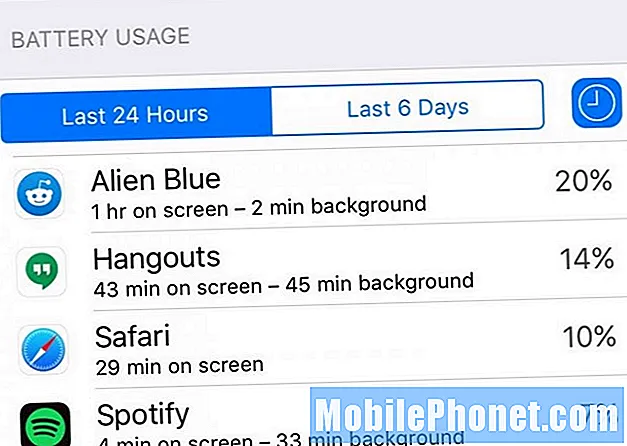
Τώρα μπορείτε να δείτε περισσότερες λεπτομέρειες σχετικά με τη χρήση της μπαταρίας του iPhone σας, συμπεριλαμβανομένων των εφαρμογών που χρησιμοποιούν την περισσότερη μπαταρία και των εφαρμογών που χρησιμοποιούν ενέργεια με την οθόνη ενεργοποιημένη και στο παρασκήνιο. Αυτό καθιστά ευκολότερο τον εντοπισμό μιας εφαρμογής με κακή συμπεριφορά και τον τερματίζει.
Παω σε Ρυθμίσεις -> Μπαταρίες -> Μετακινηθείτε προς τα κάτω και πατήστε το εικονίδιο του μικρού ρολογιού. Τώρα θα δείτε πιο λεπτομερή χρήση της μπαταρίας.
Μεγέθυνση κατά την παρακολούθηση βίντεο

Όταν παρακολουθείτε ένα βίντεο μπορείτε τώρα τσιμπήστε για μεγέθυνση. Δεν μπορείτε να κάνετε ζουμ σε τρελά επίπεδα, αλλά αυτή είναι μια εύχρηστη νέα λειτουργία iOS 9 που σας επιτρέπει να ρίξετε μια πιο προσεκτική ματιά σε ένα μέρος του βίντεο που τραβήξατε στο iPhone. Πραγματοποιήστε σμίκρυνση προς τα έξω, χωρίς να τσιμπήσετε.
Χρησιμοποιήστε έξυπνα άλμπουμ iOS 9
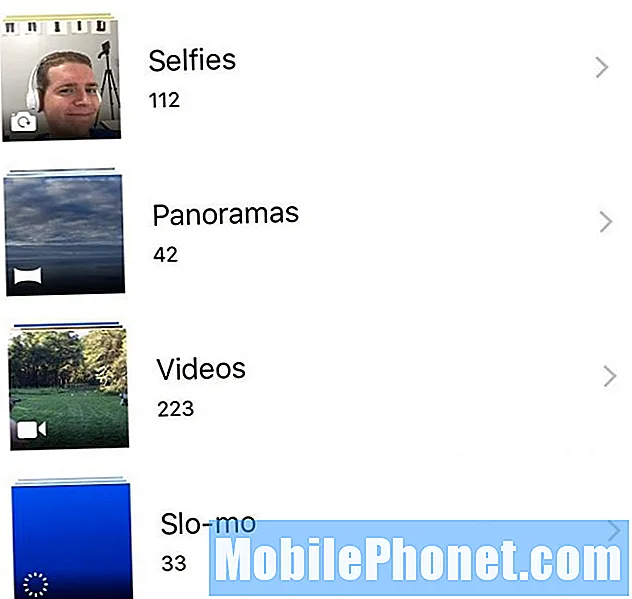
Το iOS 9 προσθέτει περισσότερα έξυπνα άλμπουμ που διατηρούν αυτόματα τα στιγμιότυπα οθόνης και τις selfies σας οργανωμένες. Σε Φωτογραφίες, πατήστε Άλμπουμ και μετά μετακινηθείτε προς τα πάνω ή προς τα κάτω για να δείτε τις νέες επιλογές που μπορείτε να επιλέξετε.
Λάβετε ταχύτερες διαδρομές στους Χάρτες Apple
Εάν χρησιμοποιείτε τους Χάρτες Apple για να μεταβείτε από το ένα μέρος στο άλλο, θα απολαύσετε αυτήν τη νέα δυνατότητα που μπορεί να προσδιορίσει μια ταχύτερη διαδρομή και να την προσφέρει ενώ οδηγείτε. Όταν βρίσκεστε σε μια διαδρομή, οι Χάρτες της Apple ενδέχεται να εμφανιστούν και να σας πουν ότι υπάρχει ταχύτερη διαθέσιμη διαδρομή. Πατήστε Μετάβαση για να εξοικονομήσετε χρόνο από τη μετακίνηση σας.
Γρήγορη πρόσβαση σε εφαρμογές μουσικής

Με το iOS 9, το iPhone σας θα αρχίσει να γνωρίζει πότε σκοπεύετε να ακούσετε μουσική και όταν συνδέετε ακουστικά στο iPhone, θα εμφανίζεται η εφαρμογή μουσικής που χρησιμοποιείτε περισσότερο στην κάτω αριστερή γωνία της οθόνης κλειδώματος. Στη συνέχεια, μπορείτε να μετακινηθείτε από αυτό το εικονίδιο και να ανοίξετε την εφαρμογή.
Κοινή χρήση ή αποθήκευση αυτόματου τηλεφωνητή
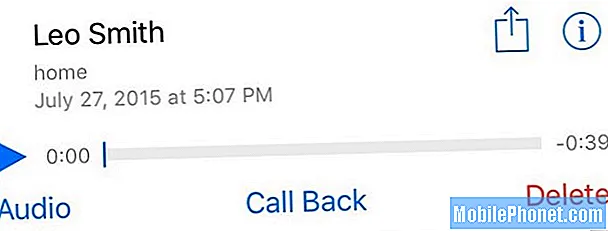
Στο iOS 9 μπορείτε πλέον να αποθηκεύσετε ή να μοιραστείτε έναν τηλεφωνητή σωστά από την εφαρμογή Τηλέφωνο. Αγγίξτε ένα φωνητικό ταχυδρομείο και μετά αγγίξτε το εικονίδιο κοινής χρήσης. Μπορείτε να το στείλετε ως μήνυμα, να το αποθηκεύσετε σε φωνητικά σημειώματα, να το μοιραστείτε στο Facebook Messenger και άλλα. Μπορείτε ακόμη και να το AirDrop σε Mac.
Απενεργοποιήστε τους ιστότοπους που επισκέπτονται συχνά
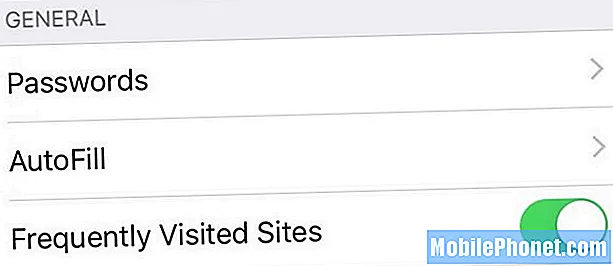
Όταν ανοίγετε μια νέα καρτέλα στο Safari, θα εμφανίζονται οι ιστοτόποι που επισκέπτεστε συχνά στο παρασκήνιο. Εάν δεν θέλετε να βλέπουν άλλοι αυτά τα δεδομένα, μπορείτε πλέον να τα απενεργοποιήσετε.
Παω σε Ρυθμίσεις -> Safari -> Ιστότοποι που επισκέπτονται συχνά -> Απενεργοποίηση.
Γρήγορη αποσύνδεση συσκευών Bluetooth
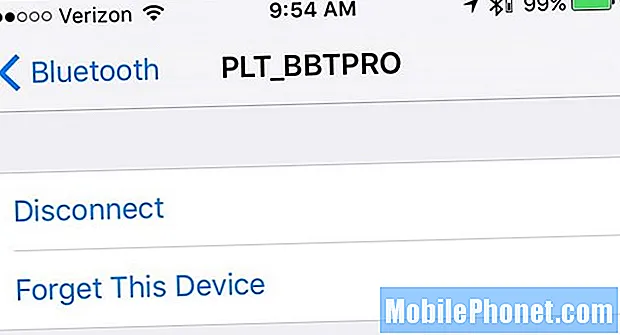
Εάν πρέπει να σταματήσετε να χρησιμοποιείτε μια συσκευή Bluetooth, αλλά δεν μπορείτε να σηκωθείτε για να την απενεργοποιήσετε, μπορείτε τώρα απλώς να την αποσυνδέσετε από το iPhone σας. Αυτό δεν θα αποζημιωθεί, απλώς αποσυνδέστε το. Με αυτόν τον τρόπο σταματάτε να το χρησιμοποιείτε τώρα, αλλά είναι εύκολο στη χρήση αργότερα. Παω σε Ρυθμίσεις -> Bluetooth -> πατήστε στο i δίπλα στη συσκευή -> Αποσύνδεση.
Γρήγορη πρόσβαση στο Handoff
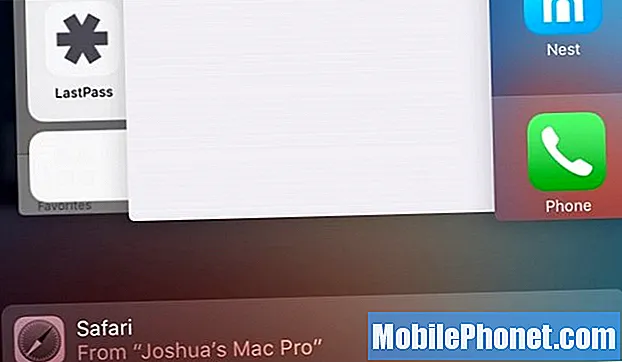
Μία από τις πιο χρήσιμες λειτουργίες από το iOS 8 είναι ευκολότερη στη χρήση σε iPhone και iPad με iOS 9.
Κάντε διπλό κλικ στο κουμπί αρχικής σελίδας στο iOS 9 και τώρα θα βλέπετε περισσότερα από τις πρόσφατες εφαρμογές που χρησιμοποιούνται στο iPhone ή το iPad σας. Η ενημέρωση προσθέτει ένα μικρή καρτέλα στο κάτω μέρος της οθόνης με μια εφαρμογή Handoff. Αυτό θα δείξει μια εφαρμογή που χρησιμοποιήσατε πρόσφατα σε Mac ή iPad, ώστε να μπορείτε να την ανοίξετε στο iPhone σας χωρίς να μεταβείτε στην οθόνη κλειδώματος.
Καλύτερες επιλογές αφής
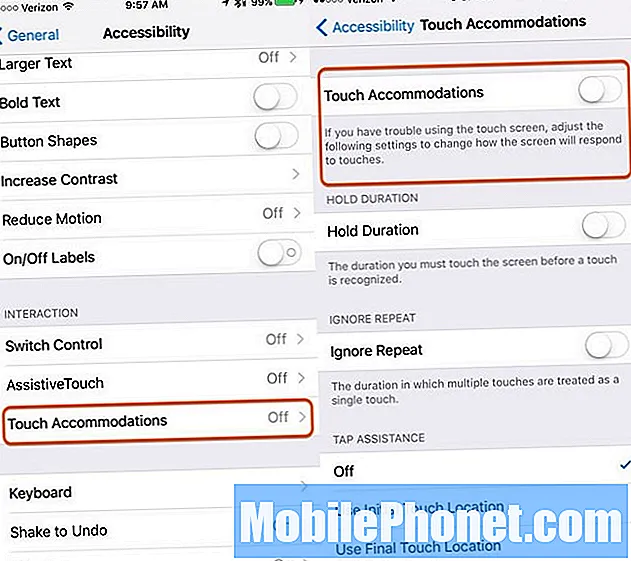
Το iOS 9 προσθέτει μια νέα ρύθμιση ελέγχου αφής που θα βοηθήσει τους χρήστες που αγγίζουν συχνά την οθόνη ή έχουν άλλα προβλήματα με την οθόνη αφής.
Παω σε Ρυθμίσεις -> Γενικά -> Προσβασιμότητα -> Αγγίξτε Διαμονή. Εδώ μπορείτε να ενεργοποιήσετε αυτήν τη λειτουργία και να προσαρμόσετε τις ρυθμίσεις για να διευκολύνετε τη χρήση του iPhone σας.
Ενεργοποίηση κλήσης WiFi

Τώρα μπορείτε να χρησιμοποιήσετε WiFi Calling σε AT&T, Verizon, Sprint και T-Mobile. Αυτό θα σας επιτρέψει να πραγματοποιείτε τηλεφωνικές κλήσεις όταν δεν έχετε σήμα ή κακό σήμα, αλλά εξακολουθείτε να έχετε σύνδεση WiFi.
Παω σεΡυθμίσεις -> Τηλέφωνο -> Κλήση WiFi -> Κλήση WiFi σε αυτό το τηλέφωνο -> Ενεργό.Αυτό θα ξεκινήσει τη διαδικασία εγκατάστασης. Θα πρέπει να εισαγάγετε πληροφορίες σχετικά με τη διεύθυνσή σας και να αποδεχτείτε τους όρους και τις προϋποθέσεις. Κάντε κλικ στους παραπάνω συνδέσμους για να μάθετε πώς να ρυθμίζετε κλήσεις WiFi σε κάθε πάροχο.
Χρησιμοποιήστε το Νέο iPhone Emoji

Η ενημέρωση iOS 9.1 πρόσθεσε πολλά νέα emoji στο iPhone και το iPad. Πρέπει να εγκαταστήσετε την πιο πρόσφατη ενημέρωση για να μεταβείτε στο iOS 9.1 ή νεότερο για να χρησιμοποιήσετε αυτά τα νέα emoji.
Χρησιμοποιήστε αυτόν τον οδηγό για να βεβαιωθείτε ότι έχετε εγκαταστήσει το αποθεματικό πληκτρολόγιο emoji iPhone και, στη συνέχεια, μπορείτε να χρησιμοποιήσετε αυτά τα νέα emoji σε όλες τις εφαρμογές iPhone.
Χρησιμοποιήστε ζωντανές φωτογραφίες
Χρειάζεστε το iPhone 6s ή το iPhone 6s Plus για να εγγράψετε μια ζωντανή φωτογραφία, αλλά με τις πρόσφατες αναβαθμίσεις στο iOS 9.1 μπορείτε να δείτε την κίνηση της Ζωντανής φωτογραφίας και να ακούσετε τον ήχο σε παλαιότερα iPhone με iOS 9.1 ή μεταγενέστερη έκδοση.
Απλώς πατήστε παρατεταμένα μια ζωντανή φωτογραφία και θα δείτε και θα ακούσετε την κίνηση και τον ήχο που συνοδεύει μια ζωντανή φωτογραφία, ακόμη και σε παλαιότερο iPhone ή iPad.
Απόκρυψη φωτογραφιών επαφών
Η ενημέρωση iOS 9.1 πρόσθεσε την επιλογή απενεργοποίησης φωτογραφιών επαφών στα Μηνύματα. Εάν δεν θέλετε να βλέπετε εικόνες δίπλα στις συνομιλίες σας στην εφαρμογή iPhone Messages, αυτό πρέπει να αλλάξετε.
Παω σε Ρυθμίσεις -> Μηνύματα -> Εμφάνιση φωτογραφιών επαφής -> Απενεργοποίηση. Και αυτό θα το απενεργοποιήσει, ώστε να μπορείτε να προσαρμόσετε τα μηνύματα.
Χρησιμοποιήστε το Sprint WiFi Calling
Το Sprint υποστηρίζει Wifi Calling που σας επιτρέπει να πραγματοποιείτε κλήσεις ακόμη και όταν δεν υπάρχει καλό σήμα.
- Παω σε Ρυθμίσεις -> Τηλέφωνο -> Κλήση WiFi -> Ενεργό.
- Σε άλλες συσκευές, μεταβείτε στη διεύθυνσηΡυθμίσεις -> FaceTime -> Κλήσεις από iPhone -> Ενεργό.
Αυτό θα σας επιτρέψει να απαντήσετε σε κλήσεις στις άλλες συσκευές σας και να πραγματοποιήσετε κλήσεις μέσω WiFi. Ακολουθούν περισσότερες πληροφορίες από το Sprint.
Χρησιμοποιήστε SD Card to Lightning Adapter With iPhone
Όταν κάνετε αναβάθμιση σε iOS 9.2 μπορείτε πλέον να χρησιμοποιήσετε τον προσαρμογέα SD Card to Lightning και τον προσαρμογέα USB σε Lightning με το iPhone. Αυτό σας επιτρέπει να συνδέσετε το iPhone με την κάμερα ή την κάρτα SD, ώστε να μπορείτε να εισάγετε φωτογραφίες.
Βεβαιωθείτε ότι έχετε πραγματοποιήσει αναβάθμιση σε iOS 9.2 και, στη συνέχεια, αγοράστε την κάρτα Lightning σε SD ή προσαρμογείς Lightning σε USB από την Apple ή άλλο κατάστημα λιανικής.
Χρησιμοποιήστε την αραβική γλώσσα Siri

Η ενημέρωση iOS 9.2 προσθέτει υποστήριξη για τη χρήση της Siri στα Αραβικά. Μπορείτε να μεταβείτε στις ρυθμίσεις Siri και να το ενεργοποιήσετε έτσι ώστε να μπορείτε να μιλάτε αραβικά στο iPhone με το Siri αντί να χρησιμοποιείτε αγγλικά ή άλλη γλώσσα.
Χρησιμοποιήστε αυτόν τον οδηγό για να ενεργοποιήσετε τις δυνατότητες του Siri Arabic iPhone μετά την αναβάθμιση σε iOS 9.2.
Χρησιμοποιήστε τη λειτουργία ιδιωτικής περιήγησης iPhone
Μπορείτε να χρησιμοποιήσετε το iPhone σας για να περιηγηθείτε στον Ιστό χωρίς να θυμάστε πού επισκέπτεστε και να θυμάστε ποιες πληροφορίες πληκτρολογείτε στο πρόγραμμα περιήγησης.
Εάν ψωνίζετε ή κοιτάζετε έναν ιστότοπο που δεν θέλετε στο ιστορικό σας, μπορείτε να χρησιμοποιήσετε τη λειτουργία ιδιωτικής περιήγησης Safari στο iPhone σας για να αποτρέψετε κάποιον άλλο να δει από πού επισκεφθήκατε.
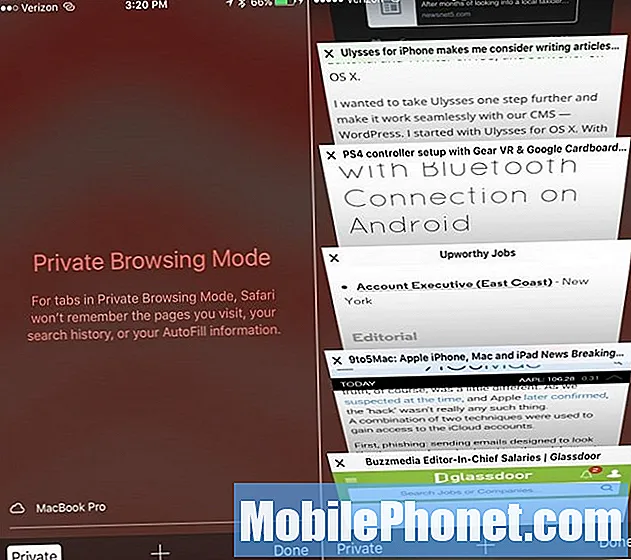
Μάθετε πώς να χρησιμοποιείτε τη λειτουργία ιδιωτικής περιήγησης στο iPhone με iOS 9 και νεότερες εκδόσεις.
Ανοίξτε το Safari και, στη συνέχεια, πατήστε την επιλογή καρτελών κάτω δεξιά. Επόμενο, πατήστε Ιδιωτικό. Θα ξεκινήσει μια καρτέλα που δεν θυμάται πού πηγαίνετε.
Λάβετε υπόψη ότι εάν είστε συνδεδεμένοι σε WiFi που παρακολουθείται, όπως στην εργασία, η εταιρεία μπορεί ακόμα να δει αυτό που ψάχνετε.
Χρησιμοποιήστε το iPhone ως επίπεδο
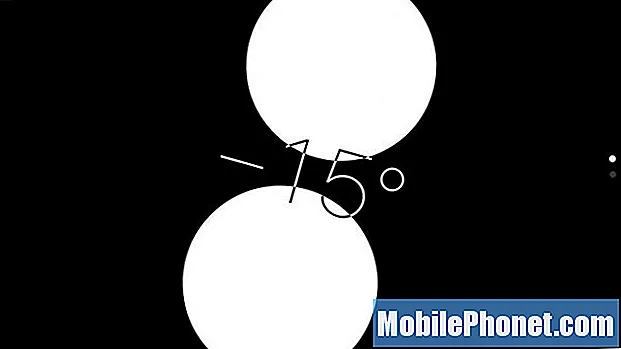
Μπορείτε να χρησιμοποιήσετε το iPhone σας για να δείτε αν κάτι είναι επίπεδο. Αυτό σας επιτρέπει να δείτε γρήγορα εάν μια επιφάνεια είναι επίπεδο ή αν μια εικόνα είναι κρεμασμένη.
Ανοίξτε την εφαρμογή πυξίδας στο iPhone και μετά σύρετε προς τα αριστερά και θα δείτε ένα επίπεδο.
Εάν κρατάτε το τηλέφωνο επίπεδο, θα δείτε αν μια επιφάνεια είναι επίπεδη. Κρατήστε το όρθιο, όπως δίπλα σε έναν τοίχο και θα το μετρήσει έτσι.
Κάντε μια προσαρμοσμένη δόνηση iPhone
Με αυτήν την συμβουλή iOS 9 μπορείτε να βεβαιωθείτε ότι γνωρίζετε ποιος σας καλεί χωρίς να βγάζετε το iPhone από την τσέπη σας. Μπορείτε να κάνετε μια προσαρμοσμένη δόνηση iPhone για μια επαφή στις ρυθμίσεις.
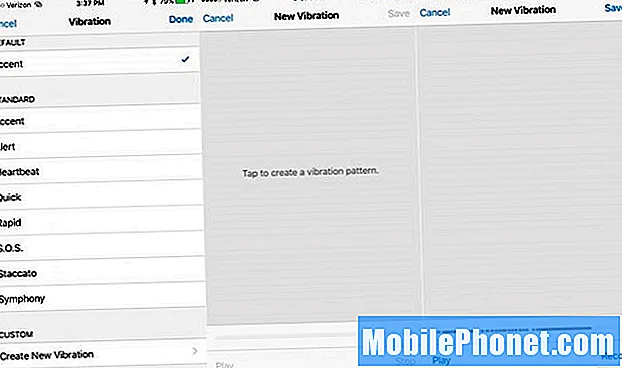
Ανοιξε το Εφαρμογή επαφών -> Ανοίξτε την επαφή που θέλετε να κάνετε μια προσαρμοσμένη δόνηση -> Επεξεργασία -> Μεταβείτε στη δόνηση -> Δημιουργία νέας δόνησης -> πατήστε στην οθόνη για να κάνετε τη δόνηση που θέλετε.
Πατήστε Διακοπή όταν τελειώσετε. Μπορείς ελέγξτε το με το Play ή πατήστε Εγγραφή για να ξεκινήσετε από την αρχή. Πατήστε Αποθήκευση για να διατηρήσετε την προσαρμοσμένη δόνηση.
Τι νέο υπάρχει στο iOS 10.1
